Cómo recuperar el acceso al disco duro, solucionar el error de no poder abrir el disco duro

En este artículo, te guiaremos sobre cómo recuperar el acceso a tu disco duro cuando falla. ¡Sigamos!
Cómo arreglar el botón Sí en gris en el Control de cuentas de usuario (UAC): El cuadro de Control de cuentas de usuario aparece y solicita permiso a los usuarios, es decir, debe hacer clic en " Sí " para realizar cambios en su computadora antes de otorgar permisos administrativos. Pero a veces no hay un mensaje o 'El botón Sí está atenuado ' cuando aparece el cuadro de control de la cuenta de usuario, entonces hay un problema con su cuenta en la que está conectado actualmente.

No se puede hacer clic en el botón "Sí" o el botón "Sí está atenuado" en el Control de cuentas de usuario (UAC), la razón por la que es un usuario estándar y no tiene los derechos de administrador para realizar cambios. Necesita derechos de administrador para realizar cambios, pero nuevamente la cuenta de administrador está deshabilitada. Cuando intento habilitar la cuenta de administrador, aparece el mensaje de error 'Se produjo el siguiente error al intentar guardar las propiedades para el administrador del usuario: Acceso denegado '.
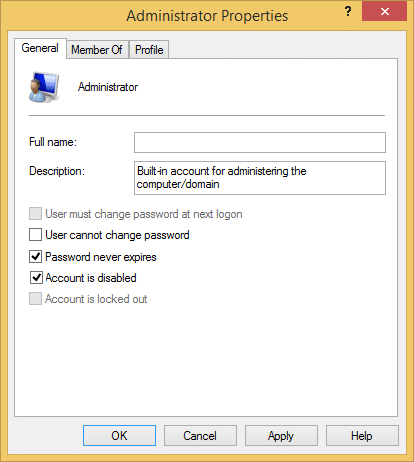
Solución para el botón Sí atenuado en el Control de cuentas de usuario (UAC):
1.Presione la tecla de Windows + el botón Q para abrir la barra de accesos de Windows.
2. Escriba 'cmd' en la búsqueda y ábralo.
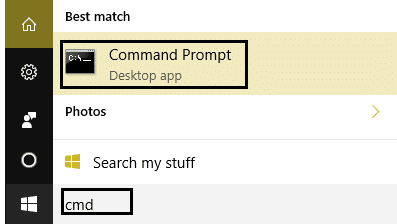
3.En el símbolo del sistema, escriba: APAGAR / R / O -T 00 y presione Entrar.
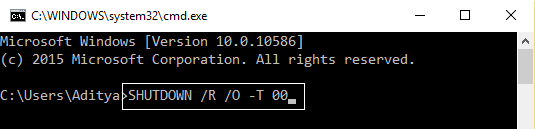
4.Espere hasta que la computadora se reinicie y se muestren las opciones de arranque avanzadas.
5.Haga clic en Solucionar problemas en la pantalla ' Elija una opción '.
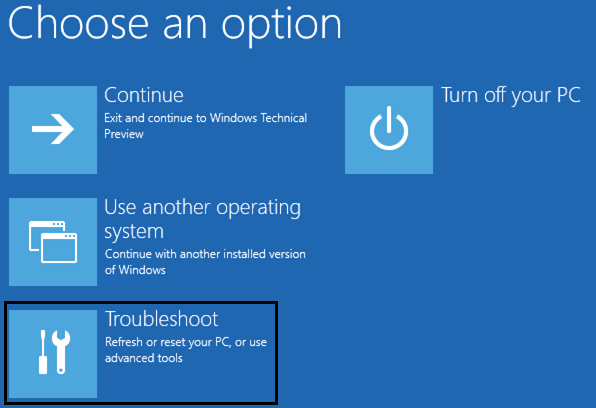
6.A continuación, seleccione 'Opciones avanzadas'.

7. Ahora, en el menú de opciones avanzadas, haga clic en 'Símbolo del sistema'.

8. El símbolo del sistema se abrirá después del reinicio.
NOTA: Es posible que deba ingresar la contraseña de administrador o la contraseña de la cuenta de usuario actual.
En cmd, escriba ADMINISTRADOR DE USUARIO NETO / ACTIVO: SÍ y presione Entrar para habilitar la cuenta de administrador.

10.Ahora salga del símbolo del sistema escribiendo exit y presione enter.
11.Desde la ventana Elegir una opción, haga clic en Solucionar problemas, luego en Opciones avanzadas y haga clic en Configuración de inicio.

12.Desde la ventana Configuración de inicio , haga clic en Reiniciar.
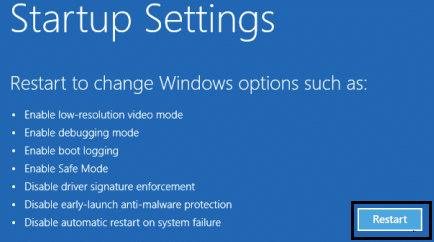
13.La ventana Configuración de inicio vuelve a aparecer después de reiniciar Windows, presione 4 en el teclado para comenzar en Modo seguro.
14.En modo seguro, haga clic en la cuenta de administrador para iniciar sesión.
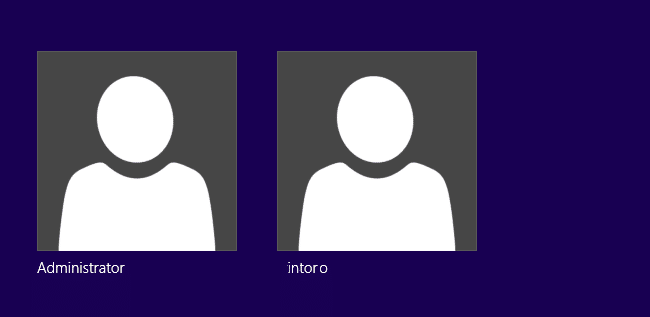
15. Una vez que haya iniciado sesión en la cuenta de administrador, puede eliminar la cuenta anterior y crear una nueva sin errores.
También te puede interesar:
Eso es todo, ha solucionado con éxito el problema del "botón Sí en gris en el Control de cuentas de usuario (UAC)". Si aún tiene alguna pregunta, no dude en hacerla en los comentarios.
En este artículo, te guiaremos sobre cómo recuperar el acceso a tu disco duro cuando falla. ¡Sigamos!
A primera vista, los AirPods parecen iguales a cualquier otro auricular inalámbrico. Pero todo cambió cuando se descubrieron algunas características poco conocidas.
Apple ha presentado iOS 26, una importante actualización con un nuevo diseño de vidrio esmerilado, experiencias más inteligentes y mejoras en aplicaciones conocidas.
Los estudiantes necesitan un tipo específico de portátil para sus estudios. No solo debe ser lo suficientemente potente como para desempeñarse bien en su especialidad, sino también lo suficientemente compacto y ligero como para llevarlo consigo todo el día.
Agregar una impresora a Windows 10 es sencillo, aunque el proceso para dispositivos con cable será diferente al de los dispositivos inalámbricos.
Como sabes, la RAM es un componente de hardware muy importante en una computadora, ya que actúa como memoria para procesar datos y es el factor que determina la velocidad de una laptop o PC. En el siguiente artículo, WebTech360 te presentará algunas maneras de detectar errores de RAM mediante software en Windows.
Los televisores inteligentes realmente han conquistado el mundo. Con tantas funciones excelentes y conectividad a Internet, la tecnología ha cambiado la forma en que vemos televisión.
Los refrigeradores son electrodomésticos familiares en los hogares. Los refrigeradores suelen tener 2 compartimentos, el compartimento frío es espacioso y tiene una luz que se enciende automáticamente cada vez que el usuario lo abre, mientras que el compartimento congelador es estrecho y no tiene luz.
Las redes Wi-Fi se ven afectadas por muchos factores más allá de los enrutadores, el ancho de banda y las interferencias, pero existen algunas formas inteligentes de mejorar su red.
Si quieres volver a iOS 16 estable en tu teléfono, aquí tienes la guía básica para desinstalar iOS 17 y pasar de iOS 17 a 16.
El yogur es un alimento maravilloso. ¿Es bueno comer yogur todos los días? Si comes yogur todos los días, ¿cómo cambiará tu cuerpo? ¡Descubrámoslo juntos!
Este artículo analiza los tipos de arroz más nutritivos y cómo maximizar los beneficios para la salud del arroz que elija.
Establecer un horario de sueño y una rutina para la hora de acostarse, cambiar el despertador y ajustar la dieta son algunas de las medidas que pueden ayudarle a dormir mejor y despertarse a tiempo por la mañana.
¡Alquiler por favor! Landlord Sim es un juego de simulación para dispositivos móviles iOS y Android. Jugarás como propietario de un complejo de apartamentos y comenzarás a alquilar un apartamento con el objetivo de mejorar el interior de tus apartamentos y prepararlos para los inquilinos.
Obtén el código del juego Bathroom Tower Defense de Roblox y canjéalo por emocionantes recompensas. Te ayudarán a mejorar o desbloquear torres con mayor daño.













